YouTube blokkeert adblockers
Gepubliceerd op:22 november 2023
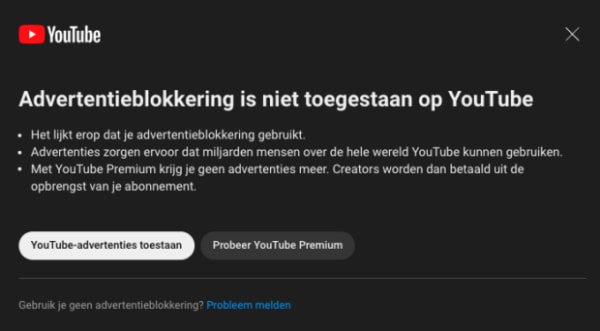
Reclame of betalen
YouTube is onlangs begonnen met het blokkeren van adblockers in de browsers op de computer en telefoon. Heb je een adblocker aan je browser toegevoegd om reclame te weren, dan kun je het dwingende advies krijgen die uit te zetten. Google biedt een amper serieus te nemen alternatief: een premium-abonnement afsluiten voor €11,99 per maand.
Je adblocker uitzetten of zelfs verwijderen, is niet verstandig. Adblockers weren niet alleen advertenties, ze beschermen ook je privacy door trackingcookies te weigeren. Hierdoor kan Google je minder goed volgen op internet en je minder gerichte advertenties tonen. Bovendien maken adblockers het surfen sneller, omdat je geen advertenties hoeft te downloaden. Ten slotte loop je door een adblocker minder kans op malware via malafide advertenties.
Kat en muis
Er is momenteel een kat-en-muisspel gaande tussen YouTube en de makers van adblockers. Google verandert voortdurend de instellingen om de adblockers dwars te zitten. De makers van adblockers proberen daarop te reageren. Als je je stoort aan de advertenties kun je op de computer de volgende stappen proberen. Bij ons werkt het, maar dat is misschien maar tijdelijk.
- Installeer de beste adblocker
Installeer uBlock Origin of Ghostery. En gebruik Firefox als browser. Gebruik liever niet 2 adblockers tegelijkertijd om te voorkomen dat ze elkaar in de weg zitten. - Adblocker updaten
Standaard wordt de advertentieblokker automatisch bijgewerkt naar de nieuwste versie. Dit kan sneller.
Ga in Firefox naar de instellingen (de 3 streepjes rechtsboven) > ‘Add-on en thema’s’ > ‘Extensies’ > klik op de adblocker. Klik op het tandwiel rechtsboven en kies ‘Controleren op updates’. - Filterlijsten verversen
Gebruik je uBlock Origin, ververs dan de filterlijsten van de adblocker. In Firefox doe je dat als volgt: klik in de instellingen van de extensie op de 3 puntjes > ‘Opties’. Ga naar het tabblad ‘Filterlijsten’ en klik op ‘Alle caches legen’ en daarna op ‘Nu bijwerken’. Herstart Firefox. - Cookies verwijderen
Wis de cookies van YouTube in de browser. Dan begint de browser met een schone lei. Ga in Firefox naar de instellingen (de 3 streepjes rechtsboven) > Instellingen > ‘Privacy & Beveiliging’. Klik onder ‘Cookies en websitegegevens’ op ‘Gegevens beheren’ en zoek naar YouTube. Klik ‘Gegevens verwijderen’ > ‘Wijzigingen opslaan’.
‘White listen’
Als je video’s wilt kijken en de reclame voor lief wilt nemen, zet dan niet je adblocker uit. In plaats daarvan kun je YouTube op de ‘witte lijst’ zetten. Dan werkt de adblocker nog wel gewoon op alle andere websites.
- uBlock Origin
Klik op de website van YouTube op de uBlock-icoon dat, als het goed is, boven in de browserbalk staat. Klik in het schermpje op de tandwieltjes. Ga naar het tabblad ‘Vertrouwde sites’ en voeg het webadres van YouTube (www.youtube.com) aan de lijst toe. Klik op ‘Wijzigingen toepassen’.
- Ghostery
Klik op de site van YouTube op het Ghostery-icoon boven in de browserbalk. Klik boven ‘Ad-blocking’ op ‘Trust website’.
- Adblock Plus
Klik op de site van YouTube op het Adblock Plus-icoon boven in de browserbalk. Zet onder ‘Advertenties blokkeren op’ het schuifje uit.